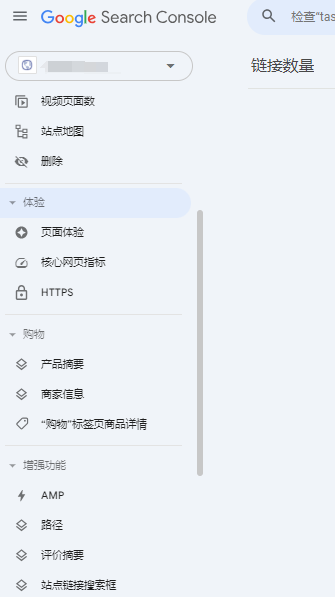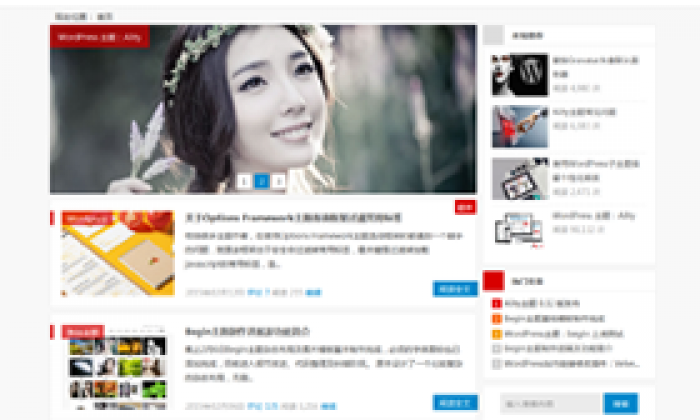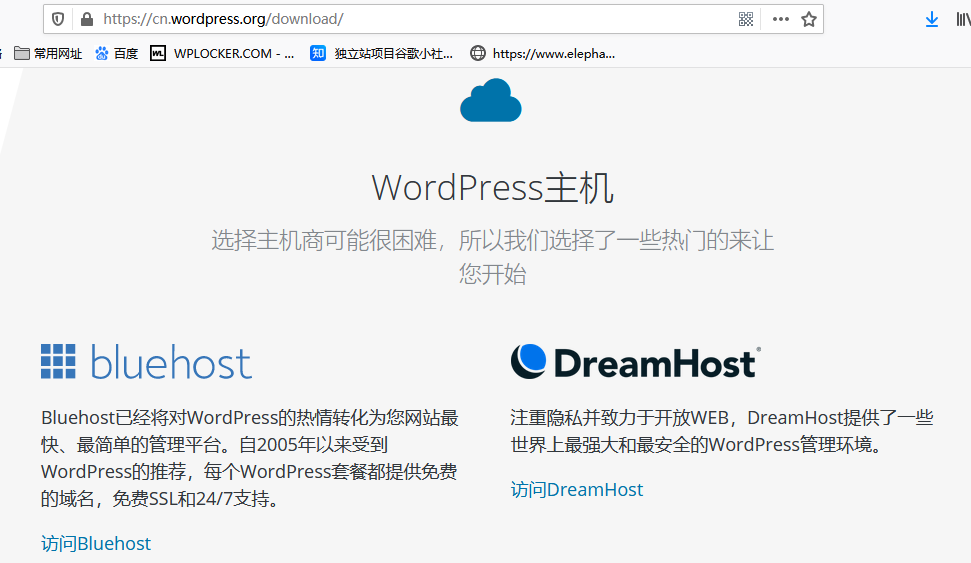Google Search Console设置教程
想知道你的网站在哪些国家、哪些页面上,以及哪些关键词上获得了排名吗?
想不想知道自己的网站是否有不符合谷歌搜索规则的地方?
那就赶紧把你的网站和Google Search Console绑定起来吧!
今天,我们就来聊聊怎么把网站绑定到Google Search Console,以及它的重要性。
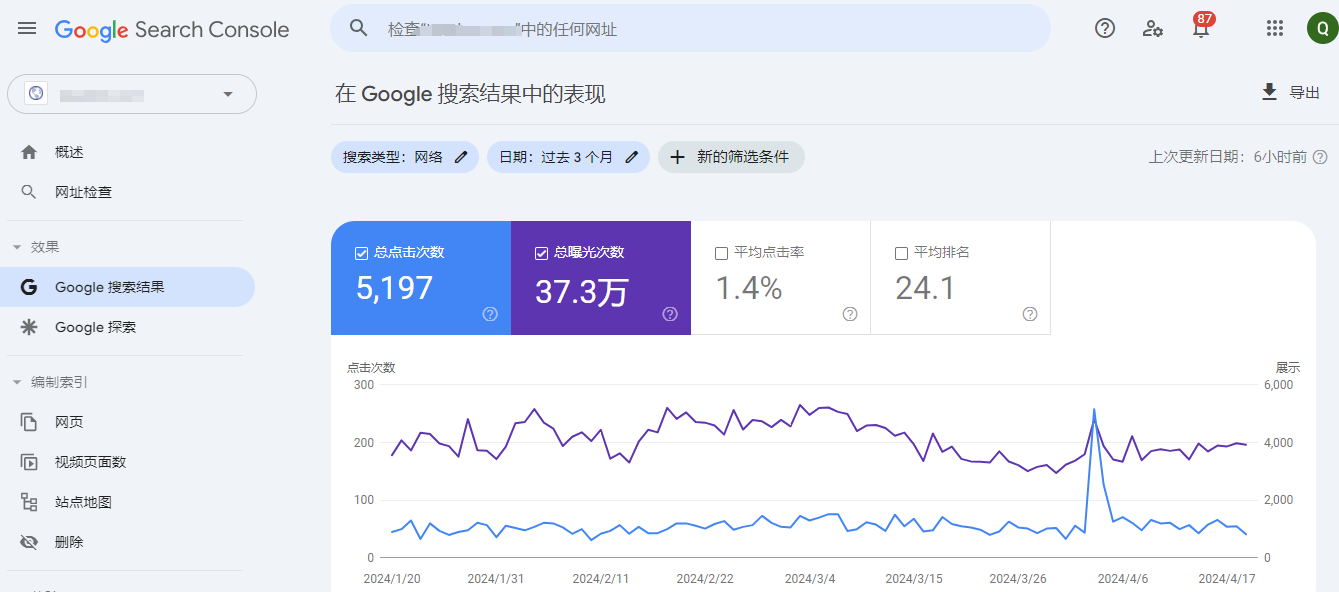
绑定Google Search Console,就能清楚地了解到你的网站在全球各地的排名情况。这包括了你的网站在哪些国家受欢迎,在哪些页面上表现突出,以及哪些关键词帮你赢得了流量。
Google Search Console还能帮你发现网站可能存在的问题。比如,如果你的网站有违反谷歌搜索规则的地方,它就能给你指出来。这样,你就能及时调整,确保网站在搜索结果中保持一个好位置。
注册Google search console账号
GSC网址:https://search.google.com/search-console/,用谷歌账号就可以登入了,登入可以看到左侧“添加资源”,点击来添加网站。
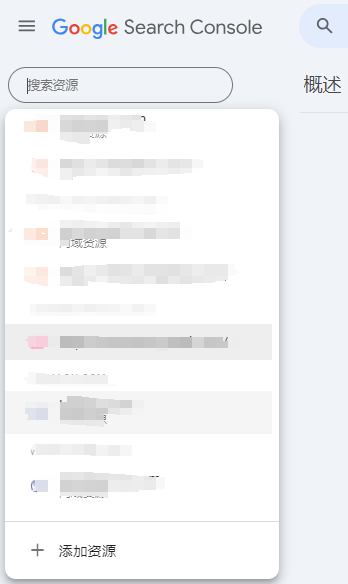
然后有两个选项“网域”,“网址前缀”,个人建议选择“网址前缀”,因为比较方便,

然后输入域名,注意下https还是http开头,接着有多种验证方法来让你验证网站,建议使用“HTML文件”,“HTML标记”,“Google Analytics”这三种方法中的一种。
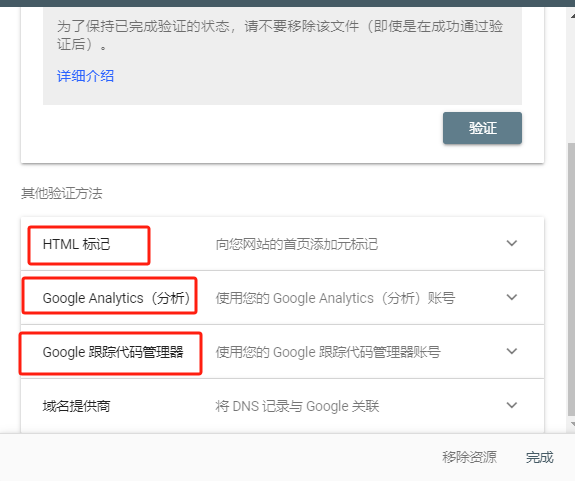
HTML文件: 会让你下载一个html的文件,然后要求你上传到服务器的根目录下面。
如果你是自己购买主机空间搭建的网站,那么只需要登入主机服务后台,找到“File Manager”文件管理器,然后上传html验证文件上去就可以了。
如果服务器安装的是宝塔面板,则点击左侧“文件”菜单,找到对于网站根目录上传html验证文件
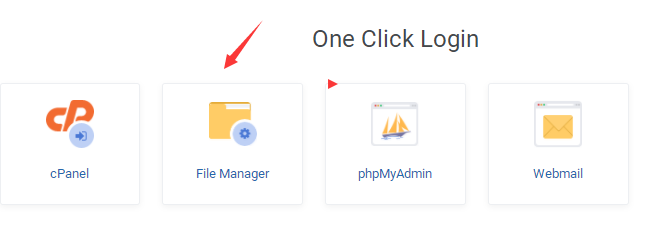
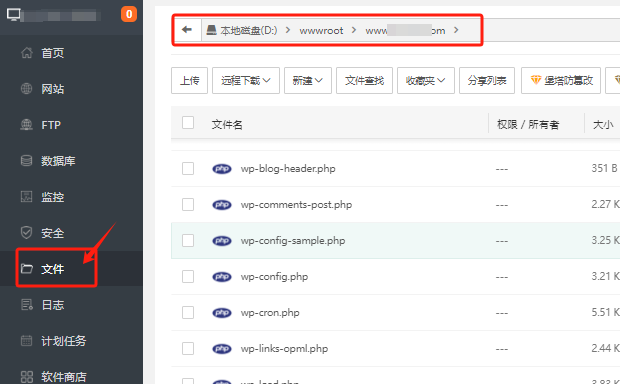
HTML标记: 会让你复制一行代码,然后放在网站首页之前。
这个方法适用于自己买主机搭建的网站,同时也适用于shopify等第三方程序搭建的网站。
例如,wordpress网站就在后台,“外观”,“主题编辑器”,找到“header.php”文件,然后把这行代码黏贴在上方就可以了。
Google Analytics: 如果你之前网站已经绑定了google analytics,那么到了这步,直接选择“Google Analytics”,会直接显示绑定成功。
PS1:如果是shopify店铺的话,选择“HTML标记”,然后获取一行代码。
PS2:接着去shopify店铺后台,找到“在线商店”,“模板”,然后点击“编辑代码”
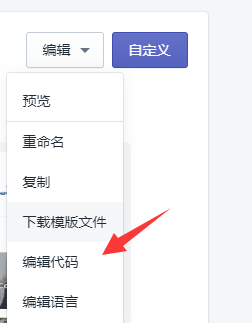
打开“theme.liquid”文件,然后把代码粘贴在< head>下面,点击保存就可以了。
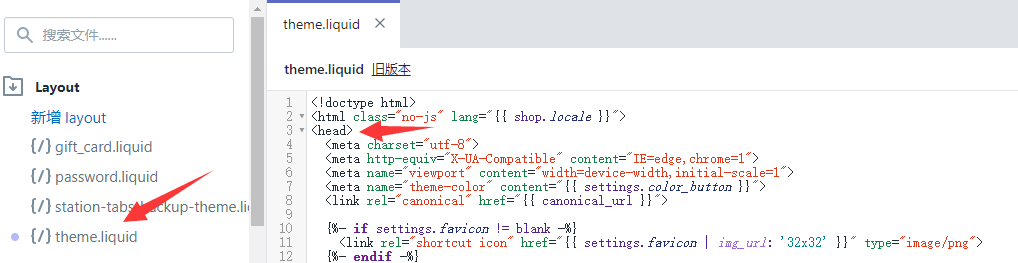
Google Search Console的使用
当你把网站绑定到了Google Search Console后,谷歌可能需要一天时间来抓取你网站的数据,我们只需要等待就可以了。
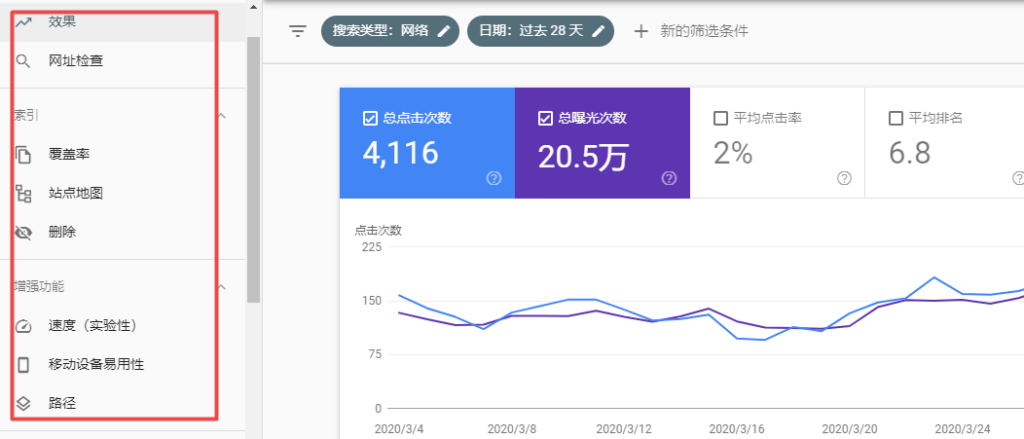
GSC左边的这些菜单的具体作用:
概览: 这里是你可以看到网站整体状况的地方,包括效果、覆盖率和增强功能等。
效果: 这个部分让你了解网站在特定时间段内的点击量、展示次数、平均点击率和平均排名。更重要的是,它还能告诉你哪些关键词和页面带来了流量,你的网站在不同国家的排名,以及移动端和 PC 端的流量各是多少。
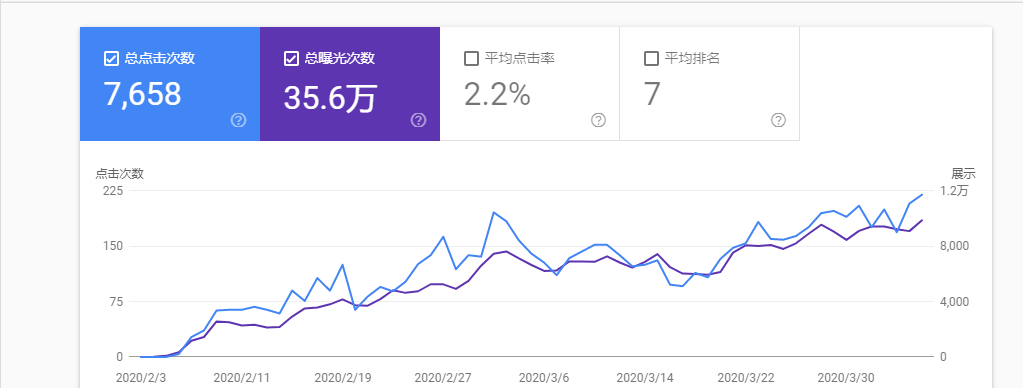
网址检查: 这个功能其实很强大,你可以输入你网站的任何页面链接,看看这个页面有没有被谷歌搜索收录。如果没被收录,你还可以点击“请求编入索引”,让谷歌抓取这个页面。
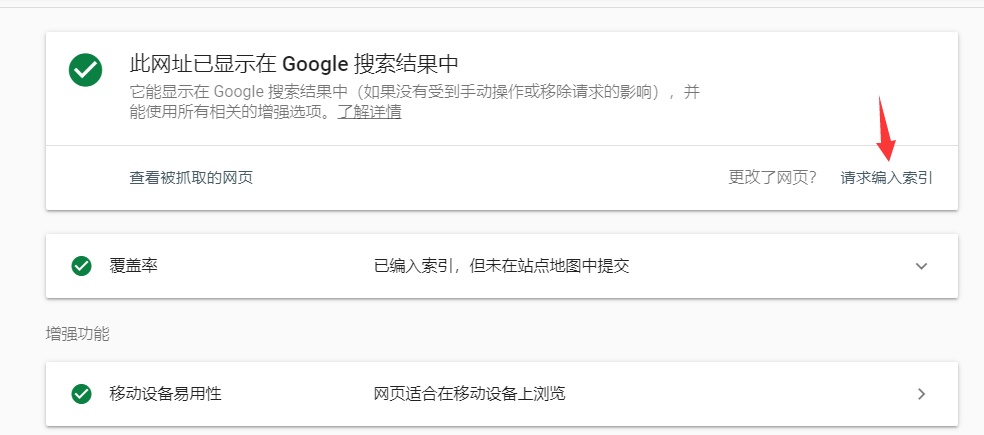
- 网址检查:可以输入任意网站页面的网址,查看该页面是否被谷歌搜索引擎收录。如果没有收录,你可以点击“请求编入索引”。
- 效果:这个部分展示了网站在特定时间段内的点击量、展示次数、平均点击率和平均排名。还能查看哪些关键词和页面带来了流量,网站在不同国家的排名,以及在移动端和PC端的流量情况。
- 编制索引:
- 覆盖率:显示哪些页面已被谷歌索引,以及索引过程中遇到的错误,比如404错误、重定向问题等。
- 站点地图:可以提交和查看网站的站点地图,帮助谷歌更好地理解网站结构。
- 删除的内容:允许你请求临时从谷歌搜索结果中删除某些页面。
- 体验:
- 网页核心指标:显示页面的加载速度、交互性和视觉稳定性等指标,以评估用户体验。
- 移动设备可用性:指出影响网站在移动设备上表现的问题。
- 安全问题:列出网站上可能存在的安全漏洞或风险。
- 购物:
- 产品:显示谷歌收录的与网站有关的产品信息。
- 购物源:帮助你查看和管理谷歌购物源。
- 增强功能:这里可以查看谷歌针对特定内容类型提供的特殊展示形式,例如结构化数据、富卡片等。
- 安全问题和人工处置措施:指出谷歌检测到的网站上可能存在的安全风险,以及因违规行为被谷歌采取的人工处置措施。
- 旧版工具和报告:这里提供了一些谷歌Search Console的旧版功能和报告。
- 链接数量:展示链接到你网站的外部链接和网站内部的链接结构。
- 设置:允许你配置网站的各种设置,比如用户权限、首选域名等。
路径: 谷歌的要求就是不管用户访问你网站的任何网页,都要在这个网页上面可以找到返回上一级的路径。
针对不同 网站媒体,GSC后台左侧菜单约有不同:
媒体资源1: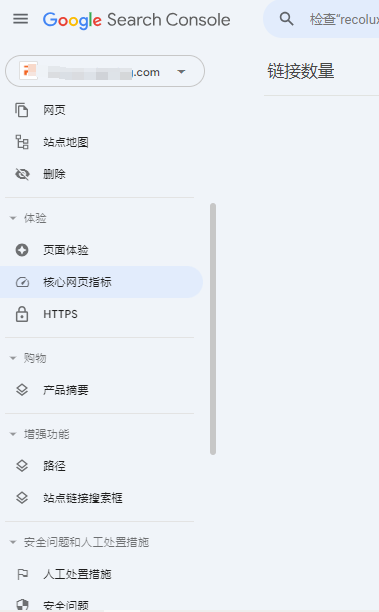
媒体资源2: